您好,登录后才能下订单哦!
这篇文章主要讲解了如何使用VS2019编译CEF2623项目的libcef_dll_wrapper.lib,内容清晰明了,对此有兴趣的小伙伴可以学习一下,相信大家阅读完之后会有帮助。
编译环境:VS2019 + Win10 + cmake-gui-3.8.0 + cef_binary_3.2623.1401.gb90a3be_windows32
1、解压 cef_binary_3.2623.1401.gb90a3be_windows32 后,目录如下:
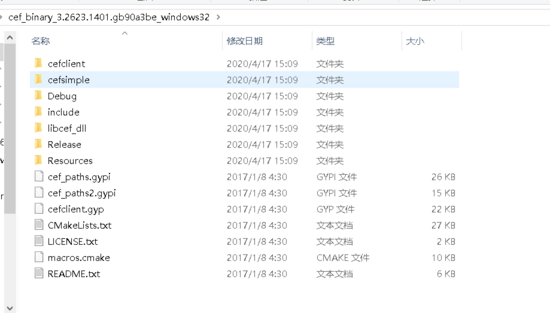
2、下载cmake-gui
下载好cmake-gui并安装好之后打开cmake-gui.exe,设置如下:
Where is the source code : cef_binary_3.2623.1401.gb90a3be_windows32解压后的路径
where to build the binaries : cef_binary_3.2623.1401.gb90a3be_windows32解压后的路径
Configure: 选择你电脑上装有的VS的编译器的版本,如果选择了电脑本地并没有的VS编译器版本,会遇到如下情况:
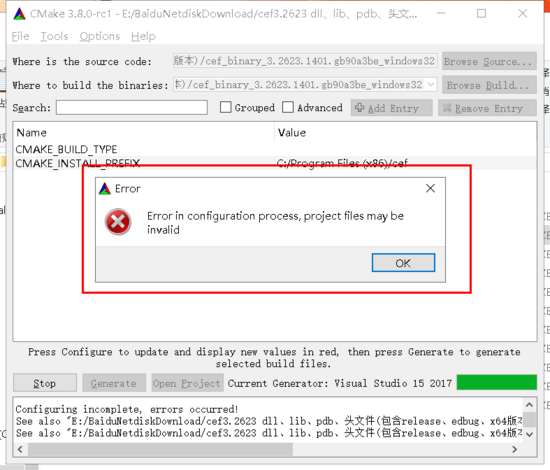

用cmake生成编译工程时候报这样的错误,原因是配置错误导致cmake找不到对应的编译器,于是通过File->Delete cache清理配置,重新通过Configure更换你电脑上装有的VS的编译器的版本即可。
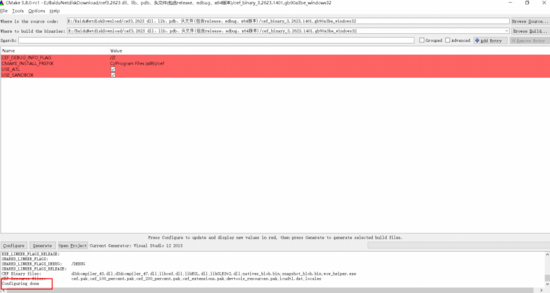
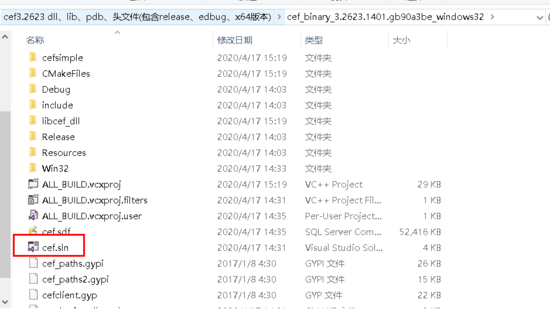
当出现Configuring done的时候点击Generate按钮即可生成对应版本的VS sln解决方案,使用VS打开生成解决方案即可。
VS2015打开cef.sln然后直接编译即可生成libcef_dll_wrapper.lib文件了,如下图项目cefsimple项目和cefclient项目会失败,这个并不影响生成我需要的libcef_dll_wrapper.lib,我就不解决了。

在这里还有一个坑就是这个工具最多只支持到VS2017,由于我的电脑上装了VS2013和VS2019,于是我选择了VS2013的配置并成功编译出了libcef_dll_warpper.lib,但在导入CEF浏览器实际项目调用的时候报了如下错误:error LNK2038: 检测到“_MSC_VER”的不匹配项问题。
_MSC_VER这个相当于做了宏的检测 _MSC_VER 定义编译器的版本。下面是一些编译器版本的_MSC_VER值:
MS VC++ 14.0 _MSC_VER = 1900 vs2015
MS VC++ 12.0 _MSC_VER = 1800 vs2013的编译器他的平台是v120
MS VC++ 11.0 _MSC_VER = 1700 vs2012的编译器他的平台是v110
MS VC++ 10.0 _MSC_VER = 1600 Visual C++ 2010
MS VC++ 9.0 _MSC_VER = 1500 Visual C++ 2008
MS VC++ 8.0 _MSC_VER = 1400 Visual C++ 2005
MS VC++ 7.1 _MSC_VER = 1310
MS VC++ 7.0 _MSC_VER = 1300
MS VC++ 6.0 _MSC_VER = 1200
MS VC++ 5.0 _MSC_VER = 1100
error LNK2038: 检测到“_MSC_VER”的不匹配项: 值“1800”不匹配值“1700”(main.obj 中)
原因:由于你使用了vs2012,工作集选择了更高的1800也就是vs2013的,致使msvc不兼容!
方法:在项目(解决方案资源管理器或者属性管理器里都行)右键属性-配置属性-常规中,平台工具集选用为合适平台即可,比如上面的就是要选择成2012的 v11版本,注意光选了还没有用,还要应用。
注意一个工程里面会有几个解决方案的时候,需要给每个解决方案都更改一遍,最后重新编译即可。
看完上述内容,是不是对如何使用VS2019编译CEF2623项目的libcef_dll_wrapper.lib有进一步的了解,如果还想学习更多内容,欢迎关注亿速云行业资讯频道。
免责声明:本站发布的内容(图片、视频和文字)以原创、转载和分享为主,文章观点不代表本网站立场,如果涉及侵权请联系站长邮箱:is@yisu.com进行举报,并提供相关证据,一经查实,将立刻删除涉嫌侵权内容。